excel移動或復(fù)制工作表 移動和復(fù)制工作表,近日有關(guān)BAT的新聞太多,大家是不是都目不暇接了?不要留戀,還是默默的學(xué)點技術(shù)吧,比如“移動和復(fù)制工作表”這一干貨技術(shù)是excel移動或復(fù)制工作表 移動和復(fù)制工作表來實現(xiàn)這一技術(shù),快跟小編來了解一下這個實用技能吧~
在excel中,最基礎(chǔ)的操作就是移動和復(fù)制單元格了,但是excel移動或復(fù)制工作表也是經(jīng)常要用到的操作,具體的操作方法如下。
1、選擇 excel移動或復(fù)制工作表選項
右擊需要移動的工作表標簽,在彈出的快捷菜單中選擇移動或復(fù)制工作表選項,如下圖1所示。

圖1
2、選擇移動的位置
彈出 移動或復(fù)制工作表對話框,在對話框中選擇要移動的位置,單擊 確定按鈕,如下圖2所示。
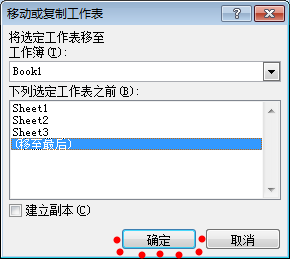
圖2
3、移動工作表
此時即可看到 Sheetl 工作表移至了最后,如下圖3所示。
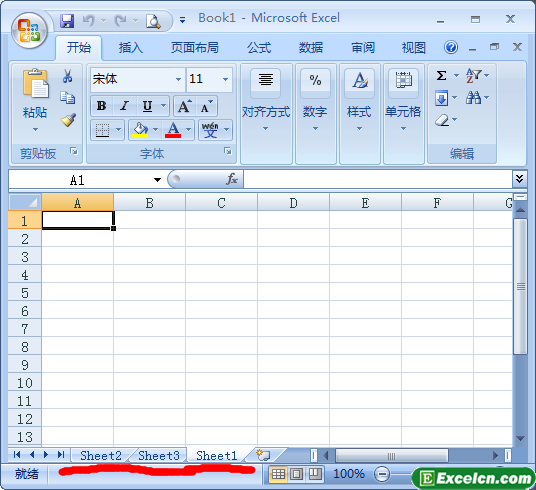
圖3
4、選擇 移動或復(fù)制工作表選項
右擊需要復(fù)制的excel工作表標簽,在彈出的快捷菜單中選擇移動或復(fù)制工作表選項,如下圖4所示。
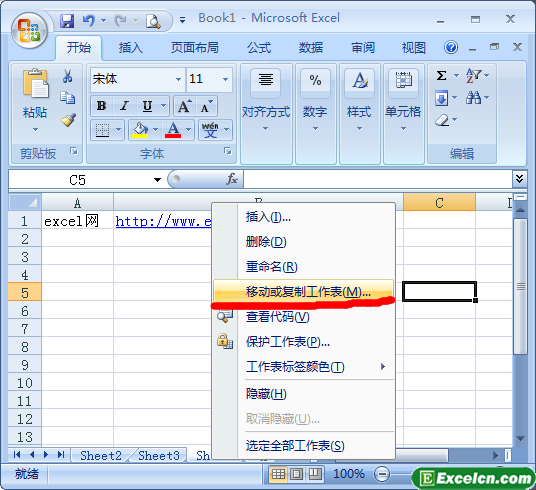
圖4
5、選擇復(fù)制的位置
在彈出的對話框中選擇復(fù)制后的位置并選中建立副本復(fù)選框,如下圖5所示。
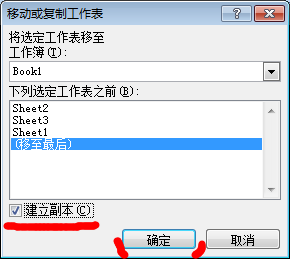
圖5
6、復(fù)制工作表
此時即可看到在工作薄最后多了一個Sheet1(2)工作表,如下圖6所示。
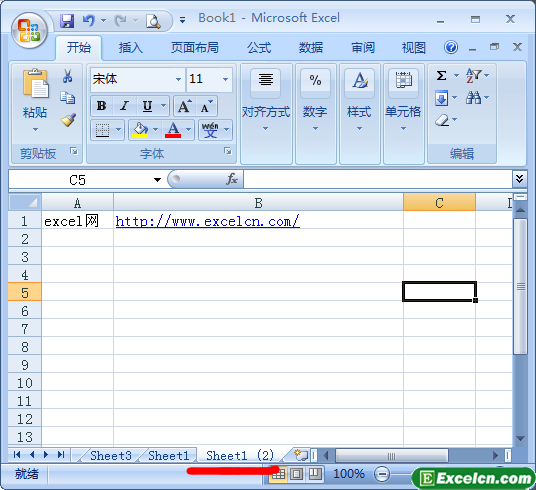
圖6
像這種excel移動或復(fù)制工作表是excel中最基礎(chǔ)的操作方法,但是有很多時候大家都忽略了這些內(nèi)容,根基很重要的,學(xué)什么都要把基礎(chǔ)的內(nèi)容做好了,這樣才可以做到最好。
以上就是excel移動或復(fù)制工作表 移動和復(fù)制工作表全部內(nèi)容了,希望大家看完有所啟發(fā),對自己的工作生活有所幫助,想要了解更多跟excel移動或復(fù)制工作表 移動和復(fù)制工作表請關(guān)注我們文章營銷官網(wǎng)!
推薦閱讀
移動或復(fù)制excel工作表 excel移動復(fù)制工作表 | 文軍營銷移動或復(fù)制操作的過程如下: 首先選擇要移動或復(fù)制的工作表,在彈出移動或復(fù)制工作表對話框的將選定excel工作表移至工作簿下拉列表框中選擇目標工作簿;在下列選定工作表之前列表框中選擇目標位置;單擊確定按鈕將工作表移動到指定位置,選擇建立副本復(fù)選框后再單擊確定按鈕即將工作表復(fù)制到指定位置。 如果要在不同的工作簿...excel中移動與復(fù)制工作表 excel怎么復(fù)制工作表 | 文軍營銷1、單擊要移動的工作表標簽Sheet1,然后按住鼠標左鍵拖動。拖動時會出現(xiàn)圖標和倒三角,表示將要移動到的位置。拖動到合適的位置釋放鼠標,比如在工作表標簽Sheet3 之前釋放鼠標。 圖1 2、單擊工作表標簽 Sheet1,切換到【開始】選項卡,在【單元格】組中單擊【格式】下拉按鈕,執(zhí)行【移動或復(fù)制工作表】命令。 3、彈出...用鼠標拖動復(fù)制和移動excel工作表 excel拖動函數(shù)工作表 | 文軍營銷1、移動或復(fù)制同一工作簿中的工作表:在要移動的工作表標簽上按住鼠標左鍵不放并拖動,此時光標變?yōu)檎螤?當拖向其他工作表標簽時會出現(xiàn)指向圖表,此時釋放鼠標將工作表移動到此處。在拖動時按住【Ctrl】鍵則可復(fù)制工作表。 圖1 2、移動或復(fù)制不同工作簿中的excel工作表:首先將兩個工作簿打開(如下圖的Bookl和Bo...Excel2010移動或復(fù)制工作表 移動或復(fù)制工作表 | 文軍營銷在同一個工作簿中,直接拖動工作表標簽至所需位置即可實現(xiàn)工作表的移動;若在拖動工作表標簽的過程中按住【Ctrl】鍵,則表示復(fù)制工作表。 不同工作簿間的移動和復(fù)制工作表 要在不同工作簿間移動和復(fù)制工作表,可執(zhí)行以下操作。 1、打開要進行移動或復(fù)制的源工作簿和目標工作簿,單擊要進行移動或復(fù)制操作的工作表標簽,...把整個excel工作表都復(fù)制下來 excel批量復(fù)制工作表 | 文軍營銷1、打開一個excel工作簿,然后選中一個excel的工作表。 圖1 2、然后鼠標按住這個工作表的標簽,再按下CTRL鍵,把這個EXCEL表格拖到新的位置就可以了。 圖2 是不是分分鐘就搞定把整個excel工作表都復(fù)制下來了,當然還有好幾種方法也可以把excel工作表整體復(fù)制下來,但是我感覺這個辦法最簡單了,推薦給大家使用。在Excel2007中移動、復(fù)制及刪除圖形 | 文軍營銷在Excel2007中移動、復(fù)制及刪除圖形操作都非常的簡單,今天就把這個三個功能放在一篇文章里去講解。 1、移動圖形 對于圖形也可以像數(shù)據(jù)一樣進行移動。可以在不同的工作表之間進行移動,也可以在同一張工作表之間進行移動。移動圖形的操作步驟如下: 步驟1 選中要移動的圖形,單擊開始功能選項,然后單擊剪貼板功能組中的剪...


![]()

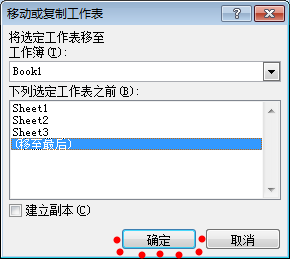
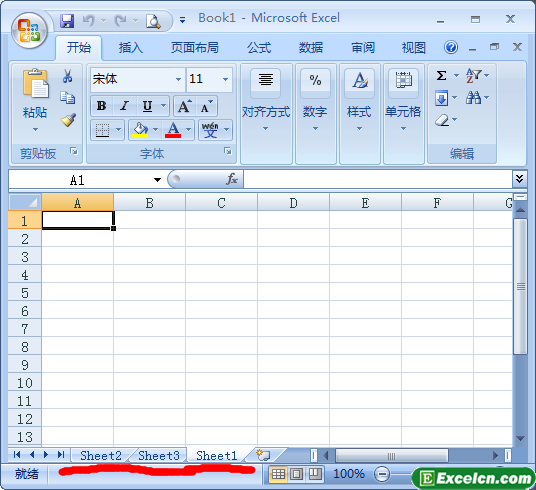
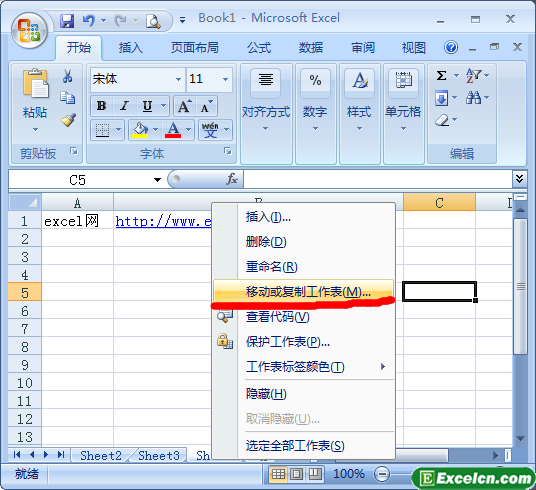
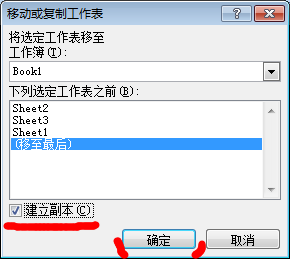
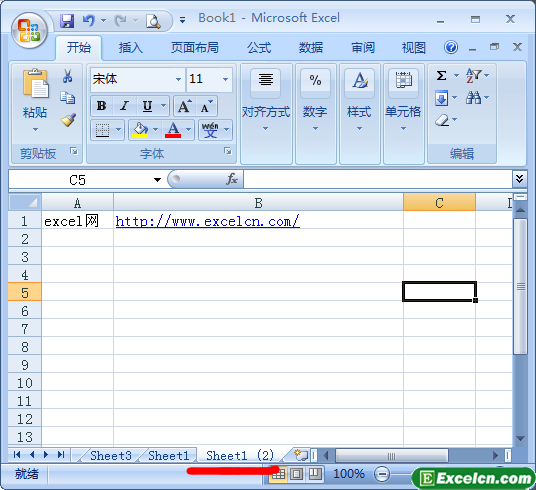
 400-685-0732(7x24小時)
400-685-0732(7x24小時) 關(guān)注文軍
關(guān)注文軍

